Tipard MKV Video Converter 4.0.06
Bạn đang sở hữu nhiều phim HD, muốn xem chúng trong điện thoại di động, PDA hay iPod hay không? Không gì dễ dàng hơn là dùng ngay công cụ biên tập phim HD xuất sắc, chính là Tipard MKV Video Converter. Nó không giống với bất cứ công cụ chuyển đổi video nào khác, là chỉnh lại được hiệu ứng (khi có đoạn phim nào xấu) và cắt xén bớt được khuôn hình phim để xem với khuôn khổ thích hợp cho công cụ cầm tay PDA, iPod, màn ảnh TV 16:9 hay 4:3 hoặc đều được.
Tipard MKV Video Converter có thể giúp chuyển đổi những file MKV mà bạn đang có, ra nhiều dạng file HD thông dụng khác khác(MPEG , HD MPEG, WMV, ASF, AVI), hay dạng xem được trong các công cụ cầm tay từ PDA, Ipod hay điện thoại di động 3G,Zune, MP4 player...
Cũng có thể trích xuất riêng phần nhạc âm thanh từ file MKV hay mọi dạng video khác ra AAC, AC3, AIFF,AMR, AU, MP3, M4A, MP2, OGG, WMA, WAV..
Chức năng biên tập HD video kèm với Tipard MKV Video Converter còn thể hoàn thiện lại các file được chuyển đổi ra, như là:
- Cắt file MKV ra nhiều đoạn với từng đoạn thời gian chính xác.
- Hoà lẫn nhiều file MKV thành một file lớn duy nhất sau cùng .
- Cắt xén bớt, tinh chỉnh khuôn hình,độ phân giải, frame rate, bitrate để đạt hiệu quả phát lại, được tối đa (chống hiện tượng đan xen).
Tipard MKV Video Converter 4.0 có giao diện rất đơn giản và dễ dùng cho mọi đối tượng, chỉ cần vài cái click chuột là chuyển đổi được ngay file MKV ra AVI, MP4, HD WMV, 3GP...
Những chức năng chủ yếu:
- Hỗ trợ chuyển file MKV ra nhiều định dạng video thông dụng khác, hoặc đủ dạng HD movies. thật dễ dàng: cả HD WMV, HD MPEG
- Thiết lập lại mọi hiệu ứng video từ độ sáng tối, độ tương phản hay độ bào hoà..
- Chống lại hiện tượng đan xen, giúp chuyển đổi đan xen thành video diễn tiến (progressive), để hình ảnh được tối ưu.
- Cắt bớt độ dài của file video: Thu nhỏ file lớn, thành nhiều đoạn từ video thật chính xác
- Cắt xén bớt khung hình đoạn video phát ra, để tương thích xem được với mọi đầu player mà bạn hay dùng nhất ..
- Hoà lẫn thành một file duy nhất: nối những file video nhỏ riêng rẽ thành một file video lớn.
- Thiết lập mã hoá , độ phân giải, frame rate, video bitrate. Có thể nhập lại độ phân giải riêng của bạn như dạng “XXX*XXX”. Thiết lập audio encoder, sample rate, Channel, audio bitrate..
- Cũng có thể lưu lại mọi thiết lập sẽ xuất ra (theo ưa thích riêng của bạn) và được lưu lại ở người dùng một cách tự động.
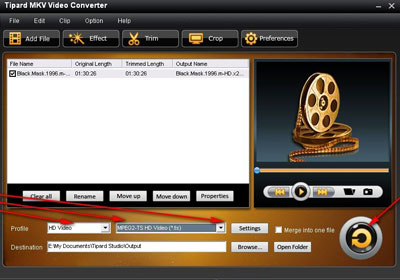
Giao diện lúc khởi động rất thân thiện và dễ dùng cho mọi đối tượng. Giao diện chính này được chia làm 2 phần trái và phải (nhỏ hơn) dành cho xem thử trước đoạn phim nào sẽ cần biên tập lại. Phần cửa sổ bên trái để liệt kê các file video chuyển đổi.
Bên trên cùng có thanh menu, các nút công cụ thường dùng nhất như add files, effect, trim, crop.
Bên dưới cùng có mục Profile, Setting destination và nút Convert có hình mũi tên xoay vòng.
- Muốn biên tập lại file video hiện có, để xuất ra dạng xem được trong các công cụ cầm tay như iPod hay điện thoại di động hoặc ra dạng khác của phim HD, bạn chỉ cần chọn nút Add files ở góc trái trên cùng.
- Đoạn phim này sẽ đưa vào danh sách bên dưới (có thể thay đổi vị trí hay xoá bớt khi cần).
- Tiếp, bạn chọn vào nút Profile bên dưới để lựa qua các mục Ipod, di động Xbox, HD.
- Đi qua ô kế tiếp, cạnh Profile, bạn sẽ lựa thật chi tiết hơn cho từng công cụ .Ấn tiếp vào Settings để thiết lập lại theo nhu cầu cá nhân.
- Ngay dưới Profiles, có Destination và nút browse đề lưu lại file mới chuyển đổi ở nơi nào tuỳ thích. Nơi lưu này phải thật rộng chỗ và format theo định dạng NTFS` chứ nếu là FAT 32 sẽ không cho phép lưu file video HD nào lại trên mức 4GB.
- Khi chọn xong, ấn tiếp vào nút mũi tên xoay vòng dưới cùng góc phải. Tuỳ theo kích thước phim nhưng thường lâu hơn một tiếng (bạn cứ làm việc khác trong khi chờ xong).
- Bạn có thể xem thử (preview) đoạn phim video sẽ chuyển đổi bằng các dùng các nút Play stop, Still ở cửa sổ bên phải. Công cụ cuối có hình máy chụp hình nhỏ dùng bắt lại hình nào bạn ưa thích (dạng tỉnh) lưu lại trong khi chạy file video.
- Ngoài chuyện Add files, ở thanh công cụ trên cùng có thêm 3 công cụ sáng giá nữa là:
+ Effect (hiệu ứng): khi ấn vào dây, mở ra cửa sổ với công cụ chỉnh lại được mức sáng tối, độ tương phản và độ bão hoà của đoạn phim để file được xuất ra thật hoàn hảo.
+ Trim (cắt bớt đoạn nào): ấn vào đây, mở thêm cửa sổ để cắt bớt đoạn nào trong phim tuỳ thích. Có mức thời gian đi từ đâu đến đâu để bạn thiết lập chính xác.
+ Crop (cắt xén khuôn hình): cửa sổ phụ mở ra cho phép bạn chỉnh lại khuôn hình tuỳ theo các thông số thiết lập nằm ở góc dưới cùng.
Theo XHTT
Câu hỏi thường gặp
Tipard MKV Video Converter là một công cụ biên tập và chuyển đổi phim HD, cho phép chuyển đổi file MKV ra nhiều định dạng video phổ biến khác nhau, như MPEG, HD MPEG, WMV, ASF, AVI, và hỗ trợ xem trên các thiết bị di động như PDA, iPod, điện thoại di động 3G, Zune, MP4 player.
Tipard MKV Video Converter có thể chuyển đổi file MKV ra nhiều định dạng HD phổ biến như MPEG, HD MPEG, WMV, ASF, AVI, 3GP, MP4, HD WMV, và các định dạng phù hợp với thiết bị di động như iPod, PDA, điện thoại di động.
Có, Tipard MKV Video Converter cho phép trích xuất riêng phần âm thanh từ file MKV hoặc các file video khác ra các định dạng âm thanh như AAC, AC3, AIFF, AMR, AU, MP3, M4A, MP2, OGG, WMA, WAV.
Các chức năng biên tập bao gồm: cắt file MKV ra nhiều đoạn theo thời gian chính xác, hòa lẫn nhiều file MKV thành một file lớn duy nhất, cắt xén và tinh chỉnh khuôn hình, độ phân giải, frame rate, bitrate để tối ưu chất lượng và tương thích với thiết bị phát.
Giao diện của Tipard MKV Video Converter rất đơn giản và thân thiện, dễ dùng cho mọi đối tượng. Các thao tác chuyển đổi chỉ cần vài click chuột.
Bước 1: Chọn nút Add files để thêm file MKV cần chuyển đổi. Bước 2: Lựa chọn Profile để chọn thiết bị hoặc định dạng phù hợp (iPod, di động, Xbox, HD, v.v). Bước 3: Chỉnh sửa cài đặt chi tiết ở nút Settings nếu cần. Bước 4: Chọn nơi lưu file mới ở Destination. Bước 5: Nhấn nút Convert để bắt đầu chuyển đổi.
Các công cụ gồm Effect (chỉnh hiệu ứng sáng tối, tương phản, độ bão hòa), Trim (cắt bớt đoạn video), Crop (cắt xén khuôn hình video).
Ổ đĩa FAT32 có giới hạn kích thước file tối đa là 4GB, không cho phép lưu file video HD có kích thước lớn hơn. Cần lưu file trên ổ đĩa định dạng NTFS để lưu file lớn hơn 4GB.
Có, Tipard MKV Video Converter cho phép xem thử đoạn phim video sẽ chuyển đổi với các nút Play, Stop, Still ở cửa sổ bên phải.
Có, người dùng có thể lưu lại mọi thiết lập xuất ra theo ưa thích cá nhân và được lưu tự động cho lần sử dụng sau.
- Phát hành:
- Sử dụng: Dùng thử
- Dung lượng: 5,9 MB
- Lượt xem: 8.952
- Lượt tải: 8.913
- Ngày:
- Yêu cầu: Windows NT4/2000/2003/XP/Vista





















